Windows 10에서 검은색 바탕 화면을 수정하는 방법
Windows PC 를 부팅할 때마다 작동할 것으로 예상합니다. 매일 똑같은 방식으로 시작하는 것은 아닙니다. 특히 근본적인 결함이 있고 이를 해결하는 방법을 알지 못하는 경우에는 더욱 그렇습니다.
이러한 결함 중에는 무서운 검은 화면이 있습니다. Windows 10 에서 문제가 발생하는 데는 여러 가지 이유가 있습니다 . 이에 대해서는 다음에 살펴보겠습니다. 따라서 검은색 바탕 화면 문제를 해결하는 방법을 알아보십시오.

Windows 10에서 검은 바탕 화면 문제의 원인(Causes Of Black Desktop Screen Problems In Windows 10)
운영 체제 전반에 걸쳐 흔히 발생하는 죽음(black screen of death) 의 검은 화면에 대해 들어본 적이 있을 것입니다 . 이것은 일반적으로 컴퓨터를 켜고 빈 검은색 화면이 다시 나타날 때 발생합니다.
검은 바탕 화면 화면 Windows 10 문제의 주요 원인은 오작동하는 화면, 잘못된 비디오 카드 또는 잘못된 연결입니다.

다른 원인으로는 시스템 파일이 손상되어 프롬프트가 깜박이고 빈 화면이 나타나거나 디스플레이 어댑터에 결함이 있거나 컴퓨터가 마더보드 오류로 인해 충돌이 발생할 수 있습니다.
Windows 10에서 검은색 바탕 화면을 수정하는 방법(How To Fix a Black Desktop Screen On Windows 10)
- 느슨한 연결이 있는지 확인
- 디스플레이를 강제로 깨우기
- 비디오 카드에 결함이 있는지 확인하려면 다른 모니터를 사용해 보십시오.
- 컴퓨터 마더보드에 손상이 있는지 검사
- 모니터 수리 또는 교체
- 안전 모드로 부팅
- 디스플레이 드라이버 재설치
느슨한 연결이 있는지 확인(Check For Any Loose Connections)

검은 바탕 화면은 컴퓨터 회로 기판이나 다양한 코드의 느슨한 연결로 인해 발생할 수 있습니다. 어댑터 플러그가 모니터에 단단히 고정되어 있고 적절한 전기 흐름을 위해 전원에 꽂혀 있는지 확인하십시오.
비디오 케이블 연결(cable connections) 이 컴퓨터와 모니터 뒷면에 단단히 고정되어 있고 그래픽 카드가 모든 케이블과 전선이 안전하고 적절하게 연결된 상태에서 마더보드에 잘 놓여 있는지 확인하십시오.
모니터를 전원 콘센트에 연결할(connect your monitor) 때 대기 표시등이 표시되지 않으면 모니터 또는 전원 케이블에 문제가 있을 수 있습니다. 대기 표시등이 표시되지만 컴퓨터에서 신호가 표시되지 않는 경우 다른 케이블이나 다른 연결을 사용해 볼 수도 있습니다.
(Disconnect)마우스, 하드 드라이브 또는 키보드와 같은 외부 장치를 분리 하고 컴퓨터를 다시 시작하십시오. 검은색 화면이 사라지면 이러한 주변 장치를 한 번에 하나씩 연결하여 원인을 찾고 해당 드라이버를 업데이트하십시오.
디스플레이를 강제로 깨우기(Force The Display To Wake Up)

Windows 10 의 모든 검은색 바탕 화면 문제 가 하드웨어 또는 기타 구성 요소의 심각한 문제를 나타내는 것은 아닙니다. 디스플레이가 Windows 10(Windows 10) 에서 감지되지 않을 수 있으며 , 이 경우 키보드 키를 사용하여 디스플레이를 강제로 깨울 수 있습니다.
이렇게 하려면 Windows key+CTRL+SHIFT+B 키를 동시에 누르십시오. 이렇게 하면 컴퓨터의 그래픽 드라이버가 다시 시작되고 몇 가지 근본적인 문제가 해결됩니다.

또는 키보드에서 CTRL+ALT+DEL 을 누르고 화면 오른쪽 하단의 전원 버튼을 클릭한 다음 다시 시작(Restart) 을 클릭 하여 컴퓨터를 재부팅합니다. 컴퓨터가 검은색 화면 없이 다시 시작(restart without the black screen) 됩니다 .

검은 바탕 화면 문제는 Windows 10 업데이트(Windows 10 update) 문제로 인해 발생했을 수 있으므로 위의 키 조합을 사용하면 검은 화면을 비롯한 다양한 상태에서 벗어날 수 있습니다.
컴퓨터의 디스플레이 밝기 수준(computer’s display brightness levels) 이 높아졌는지, 그리고 장치가 전원을 절약하기 위해 디스플레이를 껐는지 여부 도 확인할 수 있습니다 .
비디오 카드에 결함이 있는지 확인하려면 다른 모니터를 사용해 보십시오.(Try a Different Monitor To Check For a Faulty Video Card)
비디오 카드 결함의 주요 원인은 제조업체 결함이나 손상이지만 다른 모니터에서 시도하고 디스플레이를 확인하여 결함인지 또는 교체가 필요한지 확인할 수 있습니다. 두 번째 모니터에 정상적인 디스플레이가 있으면 현재 모니터에 오류가 발생한 것입니다.
컴퓨터 마더보드의 손상 여부 검사(Examine Your Computer’s Motherboard For Damage)

비디오 카드는 완벽하게 작동하지만 마더보드는 작동하지 않을 수 있습니다. 컴퓨터 케이스 안에 있는 모든 것이(Everything within your computer’s casing) 이 대형 회로 마더보드에 연결되어 제대로 상호 작용하고 통신할 수 있습니다. 전원 서지 또는 유출로 인해 마더보드에 단락이 있는 경우 부착된 카드 또는 구성 요소를 읽고 사용하지 못하고 결국 오작동할 수 있습니다.
손상 여부를 검사하고 다른 비디오 카드를 사용하여 디스플레이가 다시 나타나는지 확인합니다. 그렇지 않은 경우 전체 보드를 교체하십시오.
모니터 수리 또는 교체(Repair Or Replace The Monitor)

검은색 바탕 화면은 습기 또는 높은 습도와 같은 요인 또는 모니터 내의 전자 장치 고장으로 인해 수명이 다했음을 나타낼 수도 있습니다. 다른 컴퓨터에 연결했는데 작동하지 않으면 모니터에 결함이 있는 것이므로 교체해야 합니다.
안전 모드로 부팅(Boot Into Safe Mode)
안전 모드(Mode) 는 Windows 10을 매우 기본적이고 필수적인 앱과 프로그램으로 시작하므로 검은 바탕 화면을 일으키는 다른 원인이 있는지 여부를 알 수 있습니다.
화면이 검은색일 때 안전 모드(Safe Mode) 로 들어가려면 컴퓨터의 전원 버튼을 누르고 기기를 재부팅하세요. 이 프로세스를 세 번 반복하여 자동 복구(Automatic Repair) 기능 또는 진단 모드(Diagnostics Mode) 를 실행 합니다.
그런 다음 고급(Advanced ) 시작 메뉴를 클릭하고 문제 해결(Troubleshoot ) 옵션을 클릭합니다.

고급(Advanced ) 옵션 화면에서 시작 설정(Startup Settings) 을 클릭합니다 .
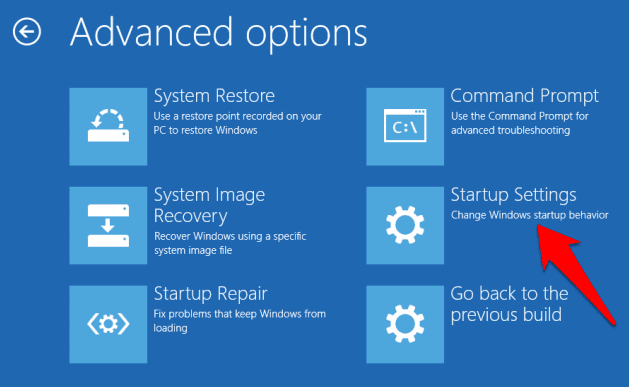
키보드에서 4( 4) 를 눌러 안전 모드 에서 (Mode)Windows 10 을 시작 합니다 .

그런 다음 로그인하고 Win+X 를 누르고 장치 관리자 를 선택한 다음 (Device Manager)디스플레이 어댑터(Display Adapter) 섹션 을 클릭하여 확장합니다 .

(Right)목록에서 디스플레이 드라이버를 마우스 오른쪽 버튼 으로 클릭하고 장치 비활성화(Disable device) 를 선택합니다 .

컴퓨터를 재부팅(Reboot) 하여 설정을 완료하고 바탕 화면이 보이는지 확인하십시오. 가능한 경우 Windows Update 또는 제조업체 웹 사이트에서 최신 드라이버를 확인하십시오.
디스플레이 드라이버 재설치(Reinstall Display Driver)
이렇게 하려면 위의 단계를 사용하여 안전 모드 로 부팅하고 (Mode)Win+X장치 관리자(Device Manager) 를 선택해야 합니다.
장치 관리자(Device Manager) 창에서 디스플레이 어댑터(Display Adapters) 를 클릭하고 비디오 카드를 마우스 오른쪽 버튼으로 클릭하고 제거(Uninstall) 를 선택합니다 . 확인(OK ) 을 눌러 제거를 완료합니다.
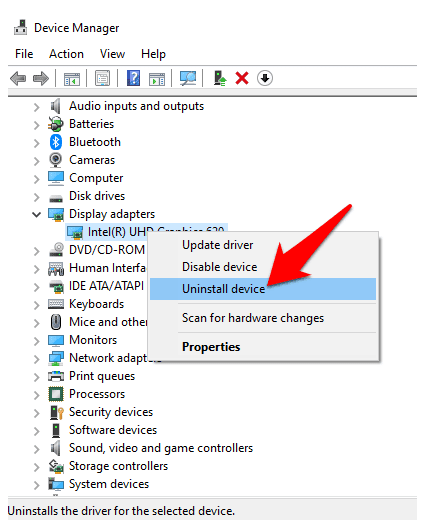
컴퓨터가 다시 부팅되면 Windows 에서 자동으로 비디오 카드 드라이버를 다시 설치하고 검은 화면이 다시 나타나는지 확인할 수 있습니다.
마무리(Wrapping Up)
때로는 PC가 느려서 Windows 가 스스로를 정리할 수 있는 경우 최대 6시간 동안 기다리면 검은 바탕 화면이 해결될 수 있습니다. 이 솔루션과 위의 다른 솔루션을 시도해 볼 가치가 있습니다.
Windows 10 에서 검은색 화면 문제를 해결한 경험을 듣고 싶습니다 . 이러한 솔루션 중 어떤 것이 효과가 있었는지 알려주(Tell) 거나 특정 문제가 있는 경우 아래 의견에 공유해 주세요.
Related posts
Windows 10에 대한 무료 Pixel or Screen Ruler software
Lock Screen, Desktop, Taskbar Windows 10에 Weather을 추가하는 방법
Fix Black Desktop Background Windows 10
Windows 10의 Fix League의 Legends Black Screen의 Fix League
바탕 화면 및 잠금 화면에 대한 Windows 10 월페이퍼의 위치
Fix Ntfs.sys Windows 10에서 BSOD Error에 실패했습니다
Use Win+Shift+S keyboard Windows 10에서 스크린 샷을 캡처하는 바로 가기
Windows 10 장치에서 Samsung Screen Recorder를 사용하는 방법
Skype and Skype Windows 10에 Skype and Skype Screen 공유 방법 Windows 10
Fix AKSFRIDGE.SYS Blue Screen error in Windows 10
Windows 10에서 Gmail Desktop Notifications를 활성화하는 방법
Windows 10에서 Screen Edge Swipe을 비활성화하는 방법
Windows 10에서 Remote Desktop Session에서 Paste을 복사 할 수 없습니다
Windows 10의 Add color Black and White Photos Windows 10
Windows 10 Login screen 사진은 어디에 저장되어 있습니까?
Lock screen 로그인 Screen Windows 10에서로드하는 데 너무 많은 시간이 걸립니다
DesktopCal Desktop Calendar app Windows 10 용
Make Firefox display Windows 10 Lock Screen Media Controls
Hide Network icon Sign-in screen and Lock screen Windows 10에서
Windows 10에서 Desktop Background을 변경할 수 없습니다
